ходе процесса и коррекции джиттера (в отдельном окне). Считанные
дорожки будут сохранены как несжатые файлы формата WAV в ту
папку, которая определена заранее в настройках. В качестве названий файлов могут использоваться названия дорожек (однако то, как это происходит, тоже определяется настройками).
Если же нажать клавишу F9 или выбрать из меню «Конвертация» пункт «Дорожки CD в сжатые аудиофайлы», то также начнётся про цесс считывания выделенных дорожек, но сохранены они будут в сжатом формате. В каком именно — определяется настройками заранее.
И далее, имеется возможность копировать часть звукового материала с диска, но не отдельными дорожками, а просто указав начальную и конечную позиции. Для этого нажмите клавишу F10 или выберите из меню «Конвертация» пункт «Часть CD». Откроется окно «Конвертациячасти диска» (рис. 2.2). В поле «Свойства файла» введите имя будущего файла (без расширения), а с помощью переключателя «Выход» настройте формат получающегося файла. Если этот переключатель установить в положение WAVE, то будет сохранён несжатый WAV-файл, а если в положение «Кодер» — считанная информация будет сохранена в один
из сжатых форматов в соответствии с настройками.
Надо сказать, программа CDex может также конвертировать уже записанные на жёсткий диск несжатые WAV-файлы в один из доступных сжатых звуковых форматов, а также производить обратную операцию - конвертировать файл из сжатого формата в несжатый. Эти две операции можно выполнять соответственно клавишами F11 и F12 (или через соответствующие пункты из меню «Конвертация»). При их нажатии открывается окно (рис. 2.3), в котором можно выбрать звуковые файлы для преобразования. В этом же окне есть очень важный переключатель «Удалить оригинал». Если он отмечен галочкой,
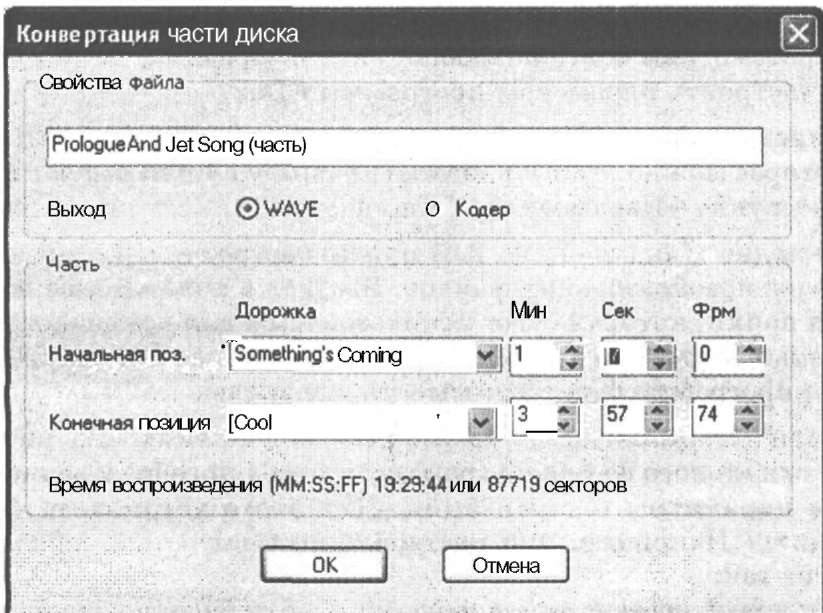
Рис. 2.2. Окно настроек считывания части компакт-диска
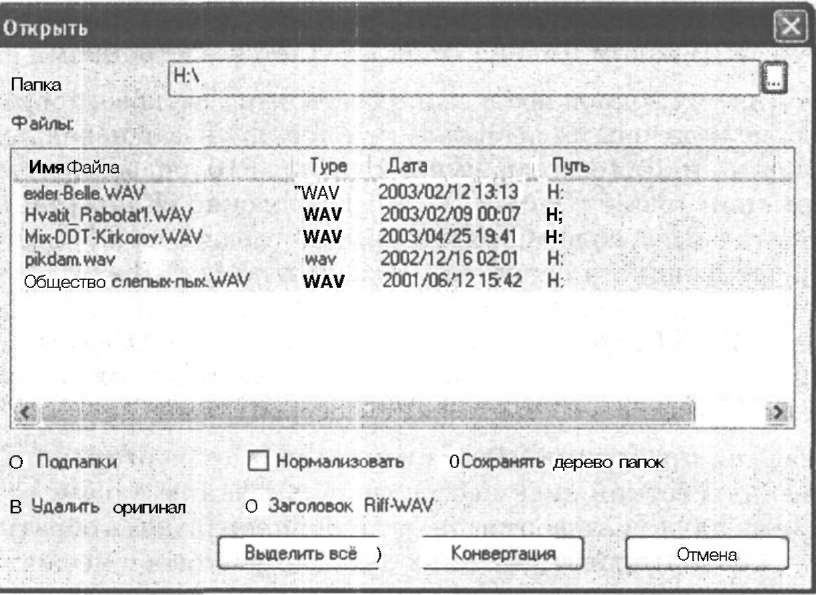
Рис. 2.3. Окно выбора файлов для преобразования в программе CDex
то после того, как все файлы будут преобразованы в другой формат, исходный файл будет удалён. Если этот флажок не установлен, после преобразования каждый файл будет находиться на диске в двух форматах — в прежнем и в новом.
Теперь рассмотрим более подробно, каким образом можно предварительно настроить параметры программы CDex.
Большинство параметров программы настраивают в окне «Параметры», которое можно открыть, нажав клавишу F4 или выбрав из меню «Опции» пункт «Параметры». Окно настроек имеет шесть вкладок.
1. На вкладке «Общие» (рис. 2.4) можно настроить некоторые общие параметры преобразования файлов. Введите в поле «Временная папка» имя папки, которая будет использоваться для временного хранения данных. Затем на панели Tag определите параметры ГОЗ-тегов, которые программа будет записывать в звуковые файлы.
На панели «Нормализовать громкость» можно включить оптимизацию музыкального файла по громкости перед преобразованием и настроить параметры оптимизации. Для этого установите флажок «Включить».Например, при настройке по умолчанию оптимизация действует так: